WordPress'e İndirilmiş Bir Tema Nasıl Eklenir
Yayınlanan: 2022-10-17WordPress'e indirilmiş bir tema eklemek nispeten basit bir işlemdir. Ancak, tüm temaların WordPress ile uyumlu olmadığını ve bazılarının düzgün çalışması için ek kodlama veya özelleştirme gerektirebileceğini unutmamak önemlidir. Başlamadan önce, WordPress sitenizin bir yedeğini oluşturmanız önerilir. Bu, işlem sırasında bir şeyler ters giderse sitenizi önceki durumuna geri yükleyebilmenizi sağlar. İndirilen bir temayı WordPress'e eklemek için şu adımları izleyin: 1. WordPress sitenizde yönetici olarak oturum açın. 2. Sol kenar çubuğunda Görünüm > Temalar'a gidin. 3. Temalar sayfasında, üst kısımdaki Yeni Ekle düğmesini tıklayın. 4. Yeni Ekle sayfasında Tema Yükle düğmesini tıklayın. 5. Bilgisayarınızdan sıkıştırılmış tema dosyasını seçin ve Şimdi Yükle düğmesine tıklayın. 6. Tema yüklendikten sonra Etkinleştir düğmesine tıklayın. İndirdiğiniz tema artık WordPress sitenizde aktif.
WordPress ortamınızı yapılandırmak için WordPress'in en son sürümünü kullanmanız önerilir. WordPress kurulum dosyasını bulmak için önce kurulumla birlikte gelen ZIP dosyalarını çıkarmalısınız. Aşağıdaki gibi bir hata görürseniz büyük ihtimalle yanlış paketi yüklemişsinizdir. WordPress, maksimum 2MB boyutunda dosya yüklemenize izin verir. Bazı durumlarda, bazı temalar bu sınırı aştığı için PHP ayarlarınızı yapılandırmanız gerekecektir. Bunu çeşitli şekillerde yapabilirsiniz. Bir PHP.INI dosyası oluşturulabilir veya düzenlenebilir. php.ini dosyanızı bulamadıysanız veya düzenleyemezseniz, dosyanızın boyutunu artırmak için htaccess dosyası kullanılabilir.
WordPress Com'a Kendi Temamı Yükleyebilir miyim?
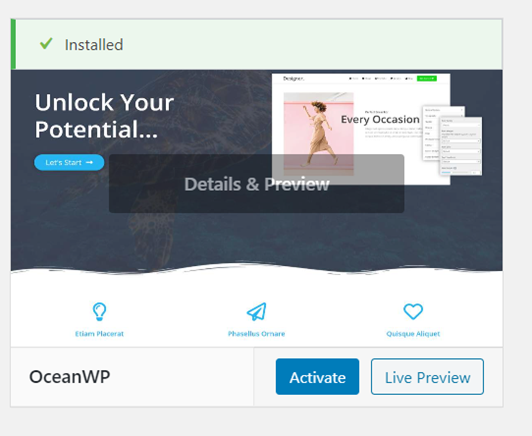
Temanız bu yöntem kullanılarak yüklenebilir ve kurulabilir. Oturum açmak için WordPress hesabınıza gidin. Görünüm sol kenar çubuğunda bulunabilir, ardından Temalar ve son olarak Temayı Yükle. Bir tema zip dosyası almak için Yükle'ye tıklayın.
Bu kılavuz, WordPress.com sitenize herhangi bir tema yükleme sürecinde size yol gösterecektir. Her web sitesi türünün seçebileceğiniz bir teması vardır. Her temayla ayrı ayrı çalışmanız gerekecek, ancak bu genel yönergeler başlamanıza yardımcı olacaktır. Temayı özelleştirmek istiyorsanız temanın destek ekibiyle iletişime geçmelisiniz.
WordPress Ücretsiz Kendi Temamı Yükleyebilir miyim?
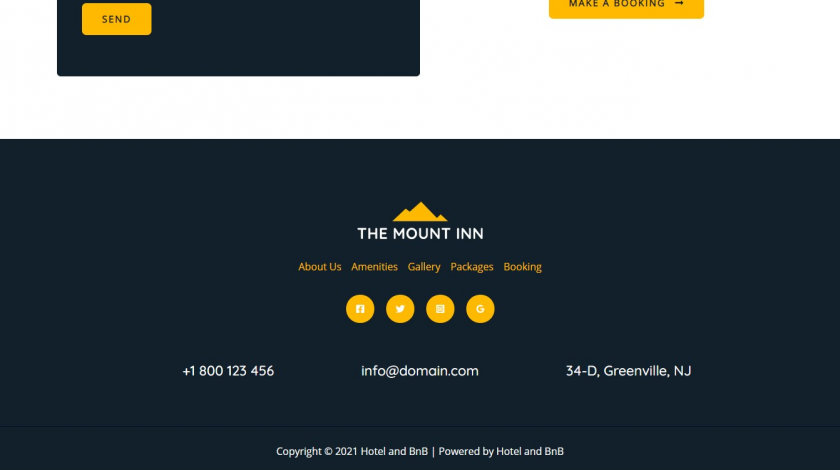
Burada kendi temanızı oluşturamaz veya yükleyemezsiniz; bunun yerine yalnızca üçüncü taraf temalarını kullanabilirsiniz. Bunu yalnızca WordPress yapabilir. ORG web sitesi ücretli olarak barındırılabilir.
WordPress.com'a özel temalar yüklemenize izin verilmez. Özel bir tema oluşturmak istiyorsanız, farklı bir barındırma hizmeti kullanmanız gerekir. Temalar, değiştirilebilecek öğeler veya ayarların yanı sıra içeriğin bir sayfada görüntülenme şeklini değiştirmek için kullanılabilir. Sitenizin nasıl görünmesini istediğinizi bilmiyorsanız, WordPress.com'da kolayca ücretsiz temalar bulabilirsiniz. Yetenekli bir kodlayıcınız veya tasarımcınız varsa, vizyonunuzu ücretsiz bir temanın kısıtlamaları dahilinde tasarlayabilirsiniz. Bununla birlikte, sitenin gelecekte özelleştirilmesi veya yükseltilmesi gerekebilir.
Bir Themeforest Temasını WordPress'e Nasıl Aktarırım?
İlk seçenek, temanızı yüklemek için WordPress kullanmaktır. Tema dosyasını kurmadan önce indirmelisiniz, bu yüzden Themeforest'tan satın aldıysanız kurulu olduğundan emin olun. Hesabınıza giriş yaparak, indirmelerinize giderek ve Tema Arama'yı seçerek temanızı arayabilirsiniz. İndir butonuna tıkladığınızda karşınıza çıkacak tek dosya WordPress kurulumudur.
WordPress için basit bloglamadan daha fazlası olan çok sayıda tasarım seçeneği vardır. Bu yazıda, ThemeForest'tan yeni bir WordPress teması kurmanın ne kadar basit olduğunu göstereceğiz. Bir tema yüklemek zor olabilir ve size bazı yaygın tuzaklardan nasıl kaçınacağınızı göstereceğiz. Temanızı yüklemeye çalışırken beyaz bir ölüm ekranına takılırsanız, bir sunucu ayarı yapmanız gerekebilir. Bu hata genellikle sunucunun PHP bellek limitinin çok düşük olması nedeniyle oluşur. Yönetilen bir WordPress ana bilgisayarı kullandığınızda, bu sorunu asla yaşamayacaksınız. Tema dosyasını FTP yoluyla yüklerken, dosyayı yalnızca sunucunuza yüklemek için kullandığınızdan emin olun.
Temayı başarıyla yükleyip etkinleştirdikten sonra Envato Market'i mümkün olan en kısa sürede kullanmaya başlayabilirsiniz. Tüm Themeforest ve Codecanyon satın alımlarınız, WordPress eklentilerinin bir sonucu olarak WordPress panonuzdan hemen kullanılabilir. Eklentinin çalışmasını istiyorsanız, bir EnvatoAPI belirteci oluşturmalısınız. Simgeniz doğrulanmıyorsa, bunun nedeni iki sorundan biri olabilir. Themeforest kontrol panelinizde bulunan satın alma faturası numarası, tema lisansı veya diğer kodlar çalışmayacaktır. Ayrıca kod oluşturma işlemi sırasında gerekli olan bazı API izinlerini göz ardı etmiş olmanız da mümkündür.
WordPress'te Tema İndirme Dosyası Nerede?
WordPress siteniz için bir tema indirmek istiyorsanız, WordPress Tema Dizini'nde birçok tema bulabilirsiniz. İhtiyaçlarınıza uygun bir tema bulmak için etikete, özelliğe göre tema arayabilir veya öne çıkan temalara göz atabilirsiniz. Beğendiğiniz bir tema bulursanız, nasıl görüneceğini görmek için sitenizde önizleyebilirsiniz. Kullanmak istediğiniz temayı bulduktan sonra “İndir” butonuna tıklayarak indirebilirsiniz.
WordPress'e Tema Nasıl Yüklenir
WordPress'e bir tema yüklemek için önce temayı WordPress temaları dizininden veya başka bir güvenilir kaynaktan indirdiğinizden emin olun. Tema ZIP dosyasına sahip olduğunuzda, WordPress yönetici panelinize gidin ve Görünüm > Temalar'a gidin. Temalar sayfasının üst kısmında, Yeni Ekle düğmesini tıklayın. Tema Ekle sayfasında, üst kısımdaki Tema Yükle düğmesini tıklayın. Bu, WordPress Tema Yükleyicisini getirecektir. Dosya Seç düğmesini tıklayın ve bilgisayarınızdaki tema ZIP dosyasını seçin. Dosyayı seçtikten sonra Şimdi Yükle düğmesini tıklayın. WordPress şimdi temayı web sitenize yükleyecek ve sizin için kuracaktır.
WordPress temasının yüklenmesi ve yüklenmesi çok basittir. Tema yüklemek için herhangi bir ön koşul yoktur ve herhangi bir programlama veya web tasarımı becerisine ihtiyacınız yoktur. Resmi WordPress dizini aracılığıyla 5.700'den fazla WordPress teması bulunmaktadır. Doğru temayı seçmeye gelince, kalabalığın arasından sıyrılan daha profesyonel ve özel bir tasarımdan yararlanabilirsiniz. WordPress Yönetici Kontrol Panelini kullanmak, temanızı WordPress'e dahil etmenin en hızlı ve en basit yoludur. Paylaşılan bir barındırma planı veya yönetilen bir WordPress barındırma planı seçerseniz, CPanel'e erişiminiz olur. Pano olarak CPanel, web sitenizin barındırma hesabını, e-posta adresini ve veritabanını yönetmenize olanak tanır.
CPanel'e erişiminiz yoksa temanızı bir FTP istemcisi kullanarak yükleyebilirsiniz. Tema dosyasını bulun ve açın, üzerine sağ tıklayın. WordPress kontrol panelinizin Temalar bölümünde siteniz için bir tema bulacaksınız. Etkinleştir'e tıklayarak yeni temayı yükleyebilirsiniz.
WordPress'e Ücretsiz Tema ve Eklenti Yükleme
Ancak, iş planına yükseltme yapmadan bir tema yüklemek veya bir eklenti yüklemek istiyorsanız, birkaç seçeneğiniz vardır. WordPress Yönetim alanında bir tema yükleyebilir veya WordPress.org eklenti deposunu indirebilirsiniz. WordPress.org, ücretsiz ve premium eklentiler tarafından aranabilen bir çevrimiçi eklenti deposu içerir.
Son olarak, kendi WordPress temanızı oluşturmak istiyorsanız, yerleşik Tema Düzenleyici veya üçüncü taraf bir tema düzenleyici kullanılabilir. WordPress, Tema Düzenleyiciyi içermesine rağmen, özelleştirilebilecek birçok üçüncü taraf tema vardır.
Zip'ten WordPress Teması Nasıl Kurulur
Bir ZIP dosyasından bir WordPress Teması eklemek çok basittir. Tek yapmanız gereken ZIP dosyasını WordPress sitenize yüklemek ve ardından temayı etkinleştirmek.
İlk olarak, WordPress Kontrol Panelinize gidin ve Görünüm > Temalar'a gidin. Temalar sayfasının üst kısmında Yeni Ekle düğmesini göreceksiniz. Buna tıklayın.
Bir sonraki ekranda, üstteki Tema Yükle düğmesine tıklayın.
Şimdi, Gözat düğmesine tıklamanız ve yüklemek istediğiniz WordPress temasının ZIP dosyasını seçmeniz yeterlidir. Dosyayı seçtikten sonra Şimdi Yükle düğmesine tıklayın.
Temayı yükledikten sonra, WordPress sitenizde temayı kullanmaya başlamak için Etkinleştir düğmesine tıklamanız gerekir.
WordPress web sitelerinin WordPress deposu tarafından sağlanan ücretsiz bir temayla oluşturulması önerilmez. En iyi seçenek, Asher ve Beaver Builder Theme için önerilen özel bir tema için ödeme yapmaktır. Premium tema, bir.zip dosyası içeren bir klasör içerir. Sıkıştırılmış dosyalar, sıkıştırılmış ZIP dosyalarından oluşur.

WordPress Gösterilmeyen Yeni Tema Ekle
Yakın zamanda yeni bir tema yüklediyseniz ancak bu tema kontrol panelinizde görünmüyorsa, onu uygun konuma yüklemeniz gerekebilir. Bu, WordPress temanızı yüklemek için doğru konumdur.
Temalar, basitçe WP-content/themes içindeki klasörlerdir, yani temalar sayfasına bir zip dosyası yüklediğinizde, dosyayı o klasöre açar. Bu özellik devre dışı bırakıldığında veya mümkün olmadığında, bu seçenek kullanıcı arayüzünde görünmeyecektir. Bir Linux kullanıcısıysanız, ls komutuna h bayrağının tüm dosyaların sahipliklerini ve izinlerini gösterdiğini fark edeceksiniz. Bu işe yaramazsa, web sunucusunun kök dizinine bakabilirsiniz: yukarıdaki komut Centos için Ubuntu içindir. Umarım bunu faydalı bulursunuz. Yeniden yüklediğinizde, aşağıdaki resimde görünen seçeneği etkinleştirmediğinizden emin olun.
WordPress'te Temamı Neden Göremiyorum?
Yeni yüklediğiniz WordPress temanız görünmüyorsa, wp-content/themes olan WordPress kurulum klasöründeki uygun konumda olduğundan emin olun.
Tema WordPress'i Yükleyemiyor musunuz?
Eklenti ekranından WordPress temanızı kurarken bir hata alabilirsiniz; Sorun devam ederse lütfen tekrar yükleyin. WordPress temanızı yüklemek veya kurmak için Görünüm'e gidin. WordPress kontrol panelinize Yeni yazıp ekrandaki talimatları izleyerek yeni bir WordPress sayfası ekleyebilirsiniz.
Cpanel'de WordPress Teması Nasıl Kurulur
cPanel'e bir WordPress teması yüklemek basit bir işlemdir. Sadece bu birkaç adımı izleyin ve yeni temanızı hemen kurup kullanıma hazır hale getirin. 1. cPanel hesabınıza giriş yapın ve “Dosya Yöneticisi” bölümüne gidin. 2. WordPress sitenizin kurulu olduğu dizini bulun ve açın. 3. “wp-content” klasörüne gidin ve ardından “themes” klasörünü açın. 4. Yeni WordPress temanızı bu klasöre yükleyin. Bunu ister Dosya Yöneticisindeki “Yükle” özelliğini kullanarak, isterseniz de FTP üzerinden sitenize bağlanıp tema klasörünü “temalar” dizinine yükleyerek yapabilirsiniz. 5. Tema yüklendikten sonra, WordPress Kontrol Panelinize gidip “Görünüm” bölümüne giderek onu etkinleştirebilirsiniz. Buradan “Temalar” sekmesine ve ardından yeni temanız için “Etkinleştir” bağlantısına tıklayabilirsiniz.
Drupal CMS'nize bir WordPress temasını nasıl kurabileceğiniz aşağıda açıklanmıştır. Bilgisayarınızın kök erişim noktası, web barındırma hesabınızın Barındırma Yöneticisidir. WordPress panosu, bir WordPress teması kurmanın en basit yoludur. WordPress kullanmayı yeni öğreniyorsanız, premium bir tema harika bir seçimdir. Bluehost ile ev sahipliği yapıyorsanız, Bluehost portalına gidin ve Gelişmiş'e tıklayın. Dosya Yöneticisinde Genel FTP Kökü'nü seçtiğinizde, izin isteyen ekran görünecektir. Temayı yüklemeden önce izleyeceğiniz yolun doğru olduğundan emin olun. domain.com'unuzun teması /public_html/yourdomain.com/WP-content/themes olmalıdır.
Themeforest'tan WordPress Teması Nasıl Kurulur
ThemeForest'tan bir WordPress Teması yüklemek kolaydır. Sadece bu basit adımları izleyin. 1. ThemeForest.net'e gidin ve yüklemek istediğiniz WordPress temasını bulun. 2. “İndir” düğmesine tıklayın. 3. İndirdiğiniz dosyayı açın. 4. Sıkıştırılmamış tema klasörünü WordPress temaları dizininize (/wp-content/themes/) yükleyin. 5. WordPress Kontrol Panelinden temayı etkinleştirin. Bu kadar! ThemeForest'tan bir WordPress Temasını başarıyla yüklediniz.
Themeforest by Envato PTY LTD ticari markaları, tema alıcılarını geliştiricilerine bağlamak için kullanılır. WordPress temaları ve web sitesi geliştiricileri, bunun para kazanmak için mükemmel bir yer olduğunu bulmuşlardır. Her bir temanın ortalama maliyeti 60$ civarındadır. Geliştiricilerin kendi fiyatlarını belirlemekte özgür olmalarına rağmen, yine de bunu yapmaları gerekmektedir. İnsanlar, WordPress temalarını yükleme yöntemi olarak FTP/SFTP'yi tercih etme eğilimindedir. Bu yöntem, bir FTP (dosya aktarım protokolü) çözümü yükleyerek başlar. Yükledikten sonra uygulamayı başlatın ve sunucunuza bağlayın.
Açtığınızda, WP içeriği veya Temalar klasörünüzü arayın. Envato Market eklentisi, yeni WordPress temalarını hızlı ve kolay bir şekilde kurmanıza ve mevcut olanları güncellemenize olanak tanır. Eklenti, CodeCanyon ve ThemeForest'in tüm ürün kataloğuna erişmenizi sağlar. Eklenti GitHub'dan indirilebilir ve zip dosyası orada bulunabilir. Oluşturulan jetonun yanındaki düğme, onu senkronize etmenize olanak tanır. Envato Market eklentisi için oluşturulan belirteç doğrulanmazsa, bunun nedeni oluşturulmamış olabilir. Doğru kodu girmeden önce, doğru girdiğinizden emin olun.
Herhangi bir izin kutusunu yok sayarsanız, eklenti buna erişim sağlayamaz ve bir hataya neden olur. ThemeForest temaları, ThemeForest eklentisi aracılığıyla birden fazla web sitesine yüklenebilir. Admania, Adsense ve bağlı siteler için şablon görevi gören bir WordPress temasıdır. Bir WordPress teması olan modaya ve güzelliğe bakın, e-Ticaret amaçları için WooCommerce ile çalışır. Listop sisteminin bir parçası olarak performansı ve hızı optimize eder. Ürün, en son güncellemesinden bu yana 1.000 adetten az sattı. Devicer, dijital mağazalar ve üreticiler için yeni bir CMS'nin adıdır.
Listify WordPress Directory temasıyla güzel, profesyonel görünümlü bir Dizin web sitesi oluşturabilirsiniz. WPExplorer'dan Total, sürükle ve bırak işlevine sahip bir web sitesi oluşturmanıza olanak tanıyan duyarlı bir Çok Amaçlı Temadır. ALLYAS, farklı cihazlar için elemanlar arasında eşit boşluk bırakan özelliği ile esnekliği bir üst seviyeye taşıyor. Kalias ile SEO ve çok dilli dostu çok dilli bir web sitesi oluşturulmuştur. Sürükle ve bırak düzenleyicisi, her şeyi kontrol etmenizi sağlar. KALLYAS üzerinden bir sayfa kaydettiğinizde, otomatik olarak kaydedilir ve daha sonra tekrar kullanılabilir. Temaya göre Stockholm, bir web sitesinin her yönüne odaklanan gerçekten çok amaçlı bir tema olduğunu iddia ediyor.
Ronneby için 40'tan fazla demo, DF Development'ta mevcuttur. Oshine, hemen hemen her boyutta bir web sitesi oluşturmak için kullanılabilir. Stockholm ile özelliklerin çalışmasını sağlamak için 30 kısa kod bulacaksınız. Kaydırıcı alanları, kullanıcıların dikkatini temanın Kahraman bölümlerine çekmek için tasarlanmıştır. WP konut teması, bir emlak teması olduğu için video yapımcısı öğeleri için temalar için iyi bir seçimdir. Savoy, jQuery'ye dayalı ve harika görünmek üzere tasarlanmış bir WooCommerce temasıdır. İnşaat ve inşaat projelerinde yer alan şirketler için özel olarak tasarlanmıştır.
Satın aldıktan sonra temanızın ömür boyu içeriğini güncellemek ücretsizdir. İnşaat temasına dahil olan ücretsiz sayfa oluşturucu, web sitenizin işlevselliğini sürükle ve bırak yöntemiyle kontrol etmenize olanak tanır. Dergi siteleri için oldukça moda olan bir tema olan Voux teması bu sayfalarda kullanım için idealdir. Şık, şık ve verimli bir dergi teması arıyorsanız, bu sizin için. Profesyonel BT personeli tutmadan bir işletme web sitesi oluşturmak istiyorsanız bu tema tam size göre. Elementor'un site seçeneklerini sürükleyip bırakmanıza izin vermesi gibi, çok çeşitli tasarım seçenekleri arasından seçim yapabilirsiniz. Tema tamamen 20 dile çevrildi ve GDPR uyumlu.
Varsayılan Wp Dosyası İndirme Teması
Varsayılan bir WordPress dosya indirme teması, yazılımı ilk yüklediğinizde WordPress tarafından sağlanan bir temadır. Bu tema tipik olarak çok basittir ve kişiselleştirme seçenekleri konusunda fazla bir şey sağlamaz. Ancak, kendi özel WordPress temanızı oluşturmak için iyi bir başlangıç noktasıdır.
Dosyalarınızın indirilebilir sürümlerini oluştururken, WP dosya indirme sahip olabileceğiniz en iyi arkadaştır. WP dosya indirme panosunda uygun temaya tıkladığınızda, seçeneklerden herhangi birini seçebileceksiniz. Bu blog size temayı nasıl değiştireceğinizi öğretecek ve bunu yapmak için size bazı yararlı ipuçları verecektir. WP File Download eklentisinden istediğiniz kadar dosya indirebilirsiniz ancak bunları kullandığınız temaya göre farklı bir şekilde görüntüleyebilirsiniz. Menüde, kullanımı kolay alt kategoriler için simgeler ve ayrıca her dosya hakkında açıklaması ve sürümü gibi daha ayrıntılı bilgiler bulunabilir. Bu eklenti, bir WP dosya indirme teması oluşturmayı kolaylaştırır. WP dosya indirmesi bir tema oluşturmak için kullanılabilir; açılır menüden temanın adını seçebilirsiniz. Yeni temalar, WP-content/WP-file-download/themes içindeki eklentiler dizininden indirilecektir. Sadece bulunduğu klasörü silmek istiyorsanız, yeni temayı silmek oldukça basittir.
